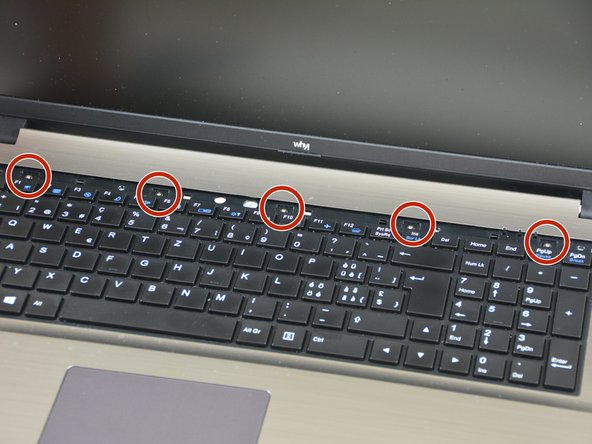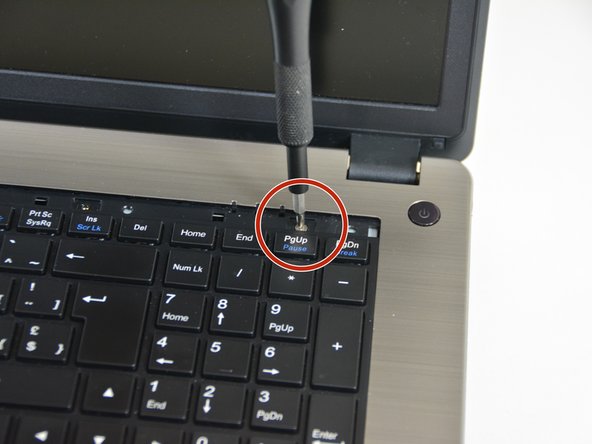Ce dont vous avez besoin
-
-
Déverrouillez le loquet de verrouillage à gauche.
-
Déverrouillez le loquet de verrouillage à droite.
-
Retirez la batterie tout en maintenant le loquet de verrouillage déverrouillé.
-
-
-
À l'aide du tournevis Philips #0, dévissez les 2 vis du capot inférieur.
-
Soulevez le capot inférieur à droite à l'aide de l'iFixit Opening Tool.
-
Soulevez le capot inférieur à gauche à l'aide de l'iFixit Opening Tool.
-
Finalement dégagez complètement le capot inférieur afin de d'accèder aux principaux composants.
-
-
-
Une fois que le capot inférieur est démonté vous pouvez commencer à démonter le clavier.
-
Commencez par retourner l'ordinateur puis dévisser la vis indiquée dans l'image 2 de cette étape.
-
Puis à l'aide du tournevis dé-clipsez la barrette qui cache les vis de fixation du clavier.
-
-
Pour réassembler votre appareil, suivez les instructions dans l'ordre inverse.
Annulation : je n'ai pas terminé ce tutoriel.
Une autre personne a terminé cette réparation.